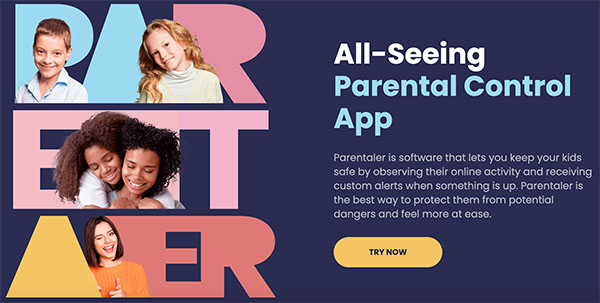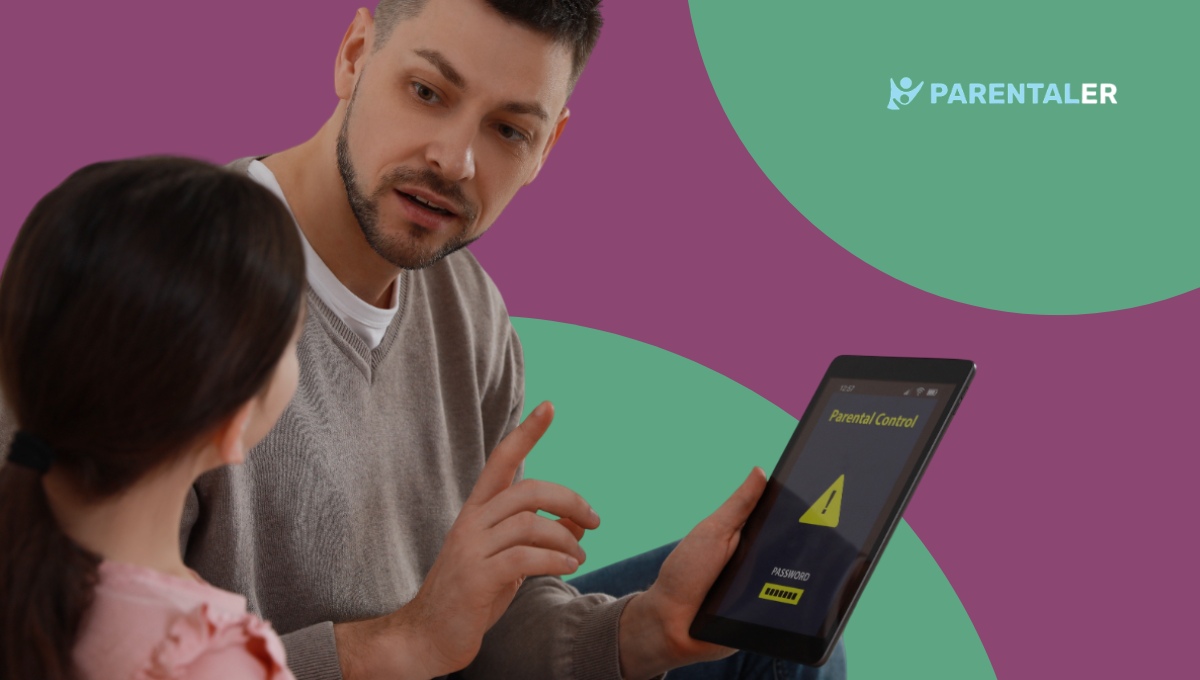
Google Chrome се превърна в един от най-мощните инструменти, които хората използват за търсене на информация в интернет. По данни на Google през 2024 г. броят на потребителите на Google търсенията достигнаха 85,5 милиарда. Това може и да е добра новина за компанията, но за родителите означава, че децата ви ще бъдат отворени за милиони информации, публикувани в интернет. За да ги защитите, най-добрият вариант е да използвате родителски контрол, за да ограничите достъпа им.
Как можете да използвате родителския контрол на браузъра Chrome, за да предпазите децата си? Какви са инструментите за родителски контрол на браузъра, които помагат да предпазите децата си? В тази публикация нашият гост-автор ще отговори на всички тези въпроси и ще предостави ценни идеи за навигация в този процес.
Можете ли да поставите родителски контрол в Google Chrome?
Като загрижен родител, който иска да знае дали може да направи браузъра Chrome безопасен за децата, трябва да знаете, че това е възможно. Тъй като по-голямата част от информацията в интернет е предназначена за възрастни, има нужда да гарантирате, че децата ви са в безопасност. За да направят това възможно родителите да ограничават определена информация от децата си, Google предоставя вграден инструмент за родителски контрол. Потребителите също така имат възможност да използват приложения на трети страни под формата на разширения, за да помогнат за създаването на безопасен за децата браузър Chrome.
Тези, които искат да използват вградената функция на Google Chrome, ще трябва да използват основните опции, налични в браузъра. Това позволява на родителите да контролират неща като Безопасно търсене и Наблюдавани профили. Ако обаче искате по-голям контрол, тогава трябва да използвате инструменти като Parentaler, за да помогнете на децата си да бъдат в безопасност.
Как да настроите родителски контрол в Google Chrome
Ако търсите как да въведете родителски контрол в Chrome, трябва да знаете, че има няколко начина да го направите. С помощта на тези съвети би трябвало да можете да виждате какво виждат децата ви, както и да управлявате това, до което имат достъп. Има функции, които управляват времето, което детето получава на екрана при достъп до браузъра, а други може да изискват от вас да използвате приложението Google Family.
За да получите задълбочена представа за това как да използвате тази функция за родителски контрол, ще трябва да разгледаме всички възможности в следващите раздели.
Parentaler - най-добрият инструмент на трета страна за родителски контрол на браузъра Chrome
Като бързо развиващ се инструмент за безопасност в интернет Parentaler помага да се въведе "контрол" в родителския контрол. Това е инструмент, който има за цел да преодолее пропастта между родителите и ежедневните дейности, които децата извършват на различните си устройства.
На пръв поглед Parentaler е приложение, което ограничава онлайн достъпа до безопасни нива. Като усъвършенстван инструмент обаче Parentaler предлага много повече от ограничения на достъпа. Основните му функции варират от наблюдение на онлайн дейностите и блокиране на вредни канали до предоставяне на предупреждения за активността на телефона в реално време.
Освен това Parentaler предлага по-гъвкав и цялостен родителски контрол за Chrome. Ето някои от другите отличителни качества, на които родителите могат да се насладят с Parentaler:
- Лесни за използване функции.
- Дистанционно управление и контрол.
- Точни услуги за проследяване.
- Обща удовлетвореност на потребителите.
Как да използвате Parentaler
Говорейки за ползите от него, фактът, че Parentaler е доста лесен за използване, го е харесал на милиони потребители по целия свят. Искате ли да се присъедините към групата? Ще откриете, че процесът е бърз и лесен за използване, независимо от вашите технически познания. За да започнете да използвате приложението Parentaler в Chrome, следвайте тези няколко стъпки:
- Отворете parentaler.com в браузъра Chrome и създайте акаунт или влезте в него, ако вече имате такъв.
- Следвайте указанията, за да изтеглите и инсталирате приложението на устройството на детето си.
- Наблюдавайте историята на браузъра на детето си и блокирайте всички неподходящи сайтове или приложения.
Опитайте вградения родителски контрол в Google Chrome
Въпреки че приложението за връзка Parentaler предлага много по-сигурна и всеобхватна система за контрол, важно е да се отбележи, че вграденият родителски контрол в Google Chrome предлага използваема алтернатива. Това е система за контрол в приложението в настройките на Chrome, която позволява ограничения за безопасност като SafeSearch.
Разбира се, вграденият контрол може да бъде добро място за започване на пътуването ви по пътя на родителския контрол. Трябва обаче да имате предвид, че тази функция контролира само опциите за търсене в Google и е почти безсилна за други уебсайтове.
Настройка на SafeSearch
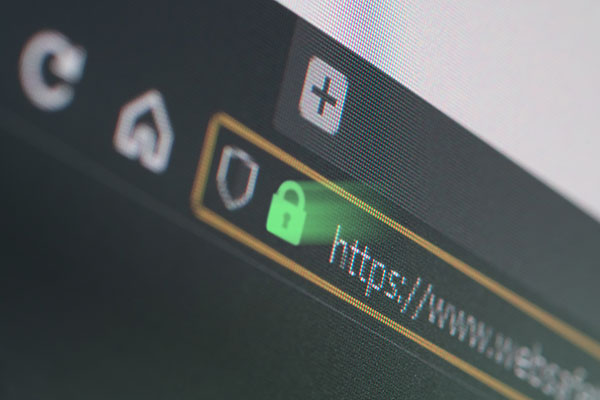
Сайтът Безопасно търсене в Google също така е лесна за използване алтернатива за родителски контрол на телефона на детето ви. Ограничената ѝ функция обаче често е недостатък за потребителите. Ето как можете да настроите функцията SafeSearch в 3 прости стъпки.
- Отворете браузъра Chrome и се уверете, че акаунтът на детето ви в Google е вписан в устройството ви.
- Кликнете върху адресната лента и потърсете Google.com/preference. След като страницата се зареди, ще видите страницата с настройки за търсене.
- След това трябва да се погрижите за опцията за филтър SafeSearch. След това поставете отметка в квадратчето и функцията SafeSearch на детето ви ще бъде ограничена.
Създаване на профил на дете

Първата стъпка за осигуряване на безопасен за децата браузър Chrome е създаването на детски профил. Процесът обаче често може да бъде малко объркващ, особено ако не знаете как да го извършите. Заседнали сте при опита да създадете профил на детето си? Ето лесни стъпки, които ще ви помогнат.
- Създайте нов акаунт в Google за детето си, като използвате неговата лична информация.
- Сега искате да добавите акаунта им към приложение за семейна връзка, за да работите лесно.
- Използвайте приложението Family Link за достъп и контрол на акаунта на детето.
- Кликнете върху новия акаунт на тяхното устройство и влезте в Chrome, като използвате данните за новия акаунт.
След като приключите, ще имате достъп не само до основните им настройки в Chrome, но и до блокиране на сайтове, проверка на историята на сърфиране и дори до дейностите им в инкогнито. Други предимства включват контрол на времето за гледане на екрана (от приложението Family Link) и премахване на приложения с разширени настройки.
Блокиране на конкретни уебсайтове в Google Chrome

Въпреки че вграденият в браузъра родителски контрол може да ви осигури достъп до ограничени резултати от търсенето в Google, той често е безпомощен за други уебсайтове. С помощта на семейните връзки и разширенията за родителски контрол на Chrome обаче можете да блокирате голямо разнообразие от уебсайтове само с едно кликване.
Заключение
С помощта на родителския контрол в браузъра Chrome можете не само да наблюдавате, но и да определяте уебсайтовете, до които детето ви може да има достъп. Това означава, че ако настроите контрола правилно, можете да имате значителен контрол върху техните онлайн дейности и да се доближите с още една стъпка до това да станете перфектният родител.